Většina monitorů je orientována na šířku, tj., jsou širší, než jsou vysoké. Takto jsou vestavěné displeje orientovány na notebooky. Pokud máte Macbook. nebo používáte externí displej, nebo jste se dostali na nový displej Apple, který podporuje obě orientace, možná vás bude zajímat, jak můžete otáčet displej v systému MacOS.
Otočit externí displej
Otevřete aplikaci System Preferences a přejděte naPředvolba zobrazení. Na kartě Displej se zobrazí rozbalovací nabídka „Rotace“. Otevřete ji a uvidíte zde tři různé úhly; 90, 180 a 270. Výběrem možnosti 90 stupňů se otočí doleva, 180 stupňů se převrátí a 270 se otočí doprava.

Po výběru směru otáčenína displeji, budete muset potvrdit, že chcete, aby byla změna trvalá. Pokud to nepotvrdíte včas, displej se vrátí zpět do své původní orientace.
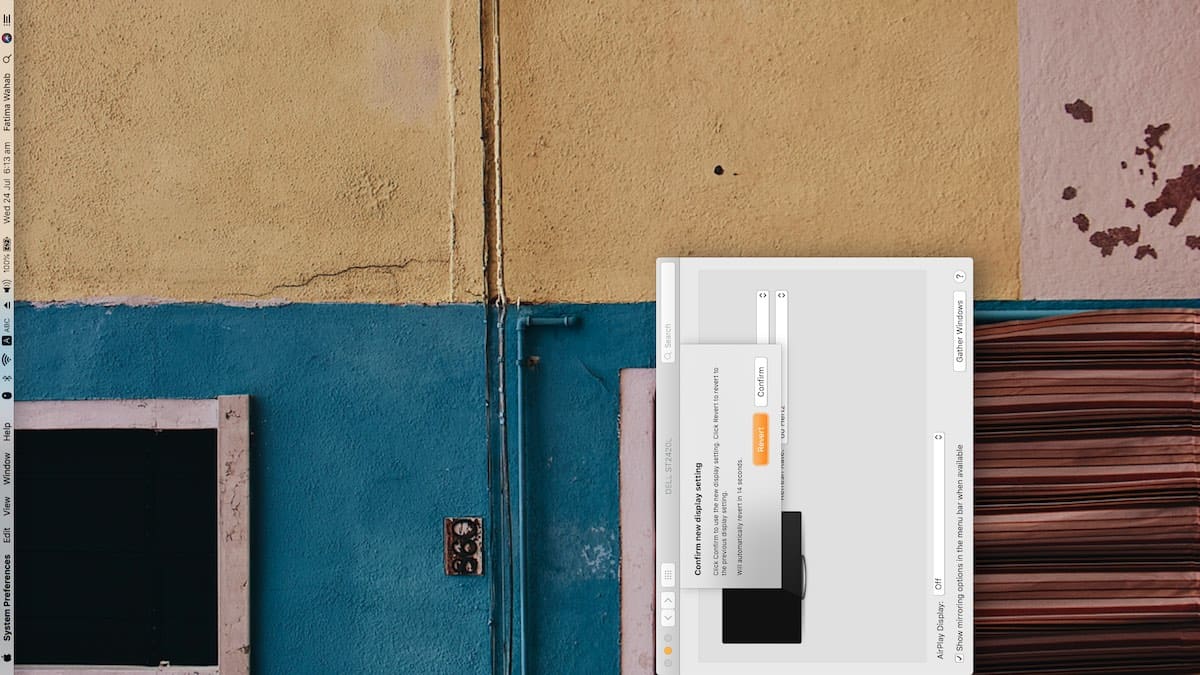
Otočit interní displej - Macbook
Pokud máte Macbook a používáte to stejnéPo pokusu o otočení displeje uvidíte, že se volba Otočit jednoduše nezobrazí. Mohlo by se zdát, že interní displej na Macbooku nelze otáčet, ale není tomu tak.
Pokud máte otevřenou aplikaci System Preferences, zavřete ji. Po uzavření podržte stisknuté klávesy Option + Command na klávesnici. Klepnutím levým tlačítkem na aplikaci System Preferences v doku ji otevřete. Neuvolňujte klávesy Option + Command.
Po otevření aplikace System Preferences astále držíte klávesy Option + Command, klikněte na předvolbu Zobrazení. Tentokrát předvolba vestavěného displeje na Macbooku zobrazí rozbalovací nabídku Rotace zobrazenou pro externí displej. Platí stejná pravidla; můžete otočit obrazovku o 90, 180 a 270 stupňů. 90 to otočí doleva, 180 to převrátí vzhůru nohama a 270 to otočí doprava.
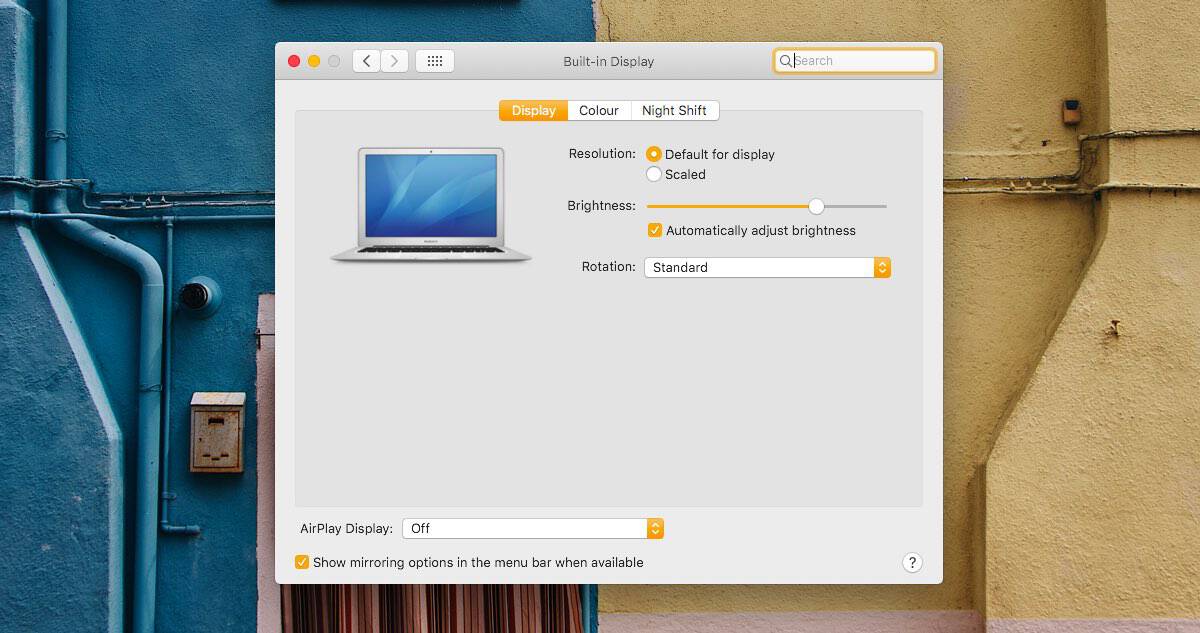
Stejně jako u externího displeje budete musetpotvrďte, že chcete zachovat novou orientaci v daném časovém limitu. Pokud to nepotvrdíte, vrátí se orientace displeje zpět do normálu.
Pokud vás zajímá, proč možnost otočitzobrazení na Macbooku je skryto, pravděpodobně má co do činění s Apple, který se snaží zabránit uživatelům v jeho neúmyslné změně. Kdysi jste mohli doslova změnit orientaci zobrazení počítače se systémem Windows pomocí klávesové zkratky a to vedlo k mnoha problémům pro uživatele Windows, kteří omylem provedli tuto zkratku. Apple má pravdu o tom přemýšlet dopředu.













Komentáře